Intel® Remote-Management-Modul 3 konfigurieren oder zurücksetzen (Intel® RMM3)
Nachfolgend finden Sie Auszüge aus dem Intel® Remote-Management-Modul 3 (Intel® RMM3) Benutzerhandbuch.
Klicken Sie auf oder das Thema, um weitere Informationen zu erhalten:
Konfigurieren Sie das Intel® Remote-Management-Modul 3 (Intel® RMM3)
Verwendung des BIOS
- Installieren Sie das Intel® RMM3-Kit.
- Stellen Sie sicher, dass das Intel® Server-Mainboard über die neueste Firmware verfügt.
- Schalten Sie den Server ein und drücken Sie < F2 > , um das BIOS-Dienstprogramm einzugeben.
- Wählen Sie das BIOS-Menü " Server Verwaltung " aus, Scrollen Sie nach unten und wählen Sie die Mainboard-LAN-Konfiguration.
Konfigurieren Sie die LAN-und Benutzereinstellungen.

Mit dem Intel® Deployment Assistant
Sehen Sie sich die Demo an: Konfigurieren Sie Intel® RMM3 mithilfe der Intel® Deployment Assistant-CD, oder führen Sie die folgenden Schritte aus:
- Installieren Sie das Intel® RMM3-Kit.
- Stellen Sie sicher, dass das Intel® Server-Mainboard über die neueste Firmware verfügt.
- Schalten Sie den Server ein und drücken Sie während des Beitrags <F6 > , um von der CD/DVD-ROM zu starten und die CD mit dem Intel® Deployment Assistant zu starten.
- Klicken Sie auf die Registerkarte " Konfigurieren ".
- Gehen Sie zu den Einstellungen für die Server Verwaltung.
- SELECTLAN-Kanal 3(Intel® Remote-Management-Modul 3).
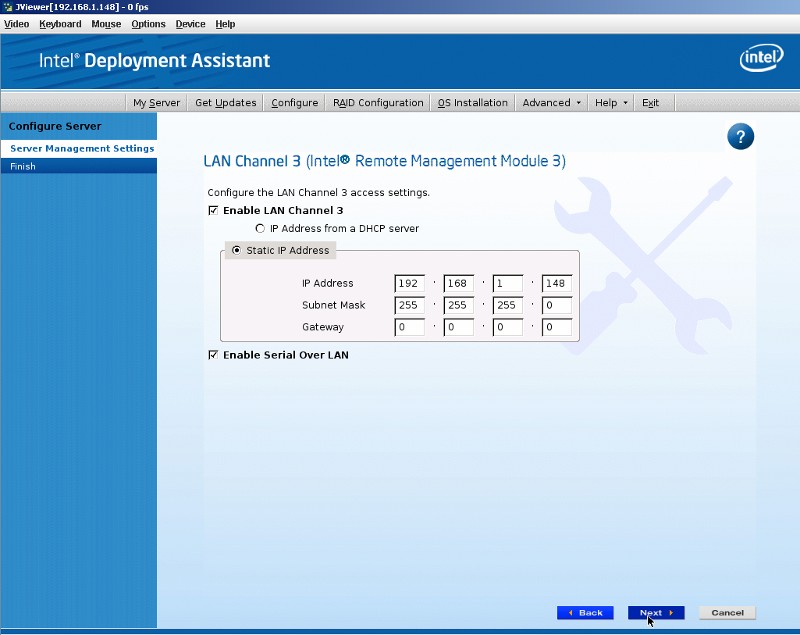
- Konfigurieren Sie die IP-Einstellungen und klicken Sie auf " weiter".
- DieEinrichten von BenutzernBildschirme zeigen die inaktiven, vorkonfigurierten Benutzerkonten an.
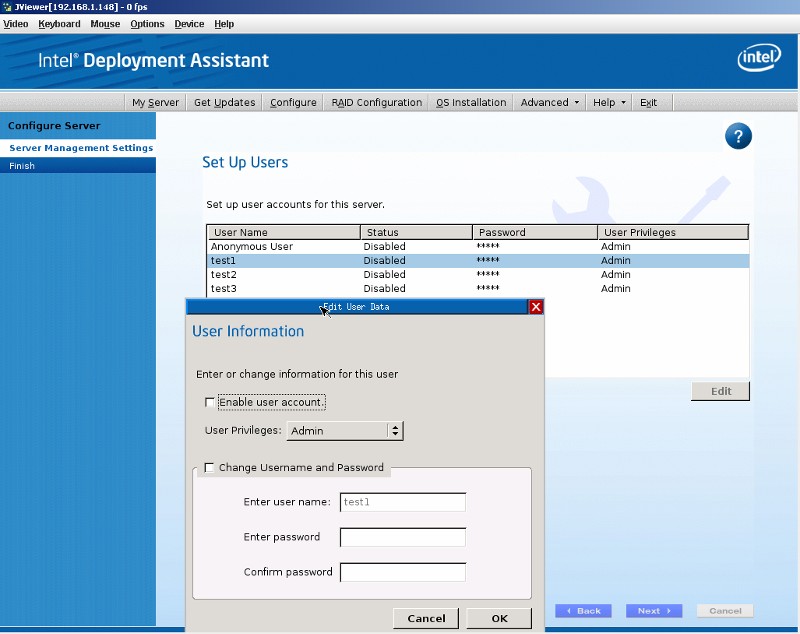
- Doppelklicken Sie auf einen Benutzernamen, um ein Popup-Fenster zu öffnen (siehe Screenshot oben). Aktivieren Sie das Benutzerkonto, wählen Sie die entsprechenden Benutzerprivilegien aus und ändern Sie den Benutzernamen und das Passwort.
- Klicken Sie auf "OK".
- Klicken Sie auf " weiter ", um fortzufahren.
- Klicken Sie auf über nehmen , um die Einstellungen zu speichern und zu beenden.
Wenn der Benutzername oder das Passwort verloren geht, setzen Sie mit dem syscfg-Dienstprogramm auf Werkseinstellungen zurück.
- Laden Sie syscfg im Download-Center von Intel herunter.
- Entpacken Sie die Datei und kopieren Sie den Ordner UEFI_SYSCFG_V501_B23 \auf ein USB-Gerät.
- Starten Sie den Server und geben Sie das BIOS ein.
- Gehen Sie zum Boot-Manager -Menü und wählen Sie " Boot-zu-EFI-Shell".
- Drücken Sie die EingabeTaste.
- Geben Sie in der EFI-Shell-Eingabeaufforderung fs0: (0 ist das Gerät, das das sysconfig-Dienstprogramm enthält, z. b. USB-Gerät).
- Navigieren Sie zum Verzeichnis mit dem sysconfig-Dienstprogramm.
- Geben Sie Set SYSCFG_PATH fs0: \ < syscfg_efi > ein (wobei syscfg_efi der Ordner mit den sysconfig-Utility-Dateien ist), um den Pfad zu definieren.
- Geben Sie syscfg – RFS ein, um die Einstellungen zurückzusetzen.
- Geben Sie den Befehl syscfg-rbmcein, um den BMC neu zu starten.